[Tutorial] Penggunaan Github untuk pemula Part 1 (upload file ke github)
Dulu saya sempat berjanji untuk membuat tutorial untuk menggunakan git di artikel ini,
maka janji tersebut akan saya penuhi sekarang dengan menggunakan salah
satu layanan bernama github. Karena bagi saya, orang yang bekerja di
bidang IT terutama programmer sangat terbantu dengan fitur git ini untuk
mengelola projek, terlebih di kampus-kampus juga tidak di ajarkan
bagaimana menggunakannya maupun mempratekkan secara langsung. Saya
mengingatkan di awal bahwa tutorial ini menggunakan commandline, kalau
terbiasa menggunakan GUI maka tutorial ini kurang cocok untuk anda.
ada beberapa langkah yang perlu dilakukan untuk menggunakan git yaitu :
Membuat akun pada layanan githubuntuk menggunakan git, dibutuhkan sebuah layanan. Layanan yang tersedia sangat banyak namun saya menggunakan github, tidak masalah kalau nanti misalnya mau pindah ke layanan lain seperti gitlab seperti yang saya lakukan sekarang, karena saya tetap menggunakan keduanya.
Buka website github, buat akun baru terlebih dahulu(maaf
saya tidak perlu menjelaskan bagaimana membuat akun baru, karena saya
yakin semua pasti pernah membuat akun di jejaring social, jadi saya rasa
sudah sanggup untuk membuat akun github)
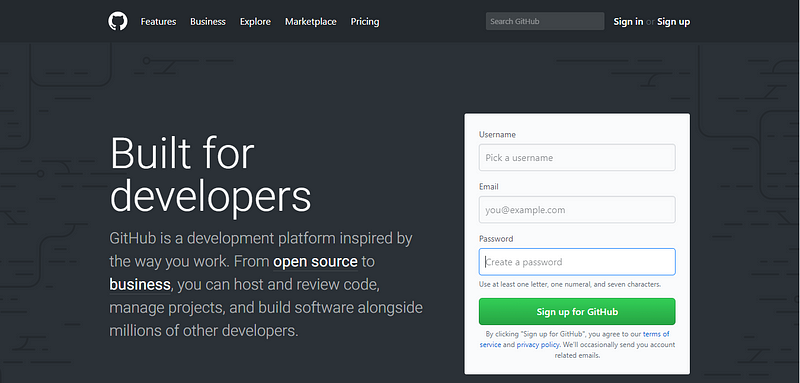
Setelah terbuat akun-nya, login dengan akun baru(kalau langsung diarahkan ke halaman utama), setelah itu pada pojok kanan atas terdapat tombol “+”, klik button tersebut dan pilih “new repository”.
Membuat Repositori online

Lalu
kalian akan diarahkan ke halaman pembuatan repository, pembuatan
repositori ini tergantung dari project kalian yang mau kalian upload,
jadi saya harapkan kalian sudah punya proyek yang ingin di upload ke
repositori.
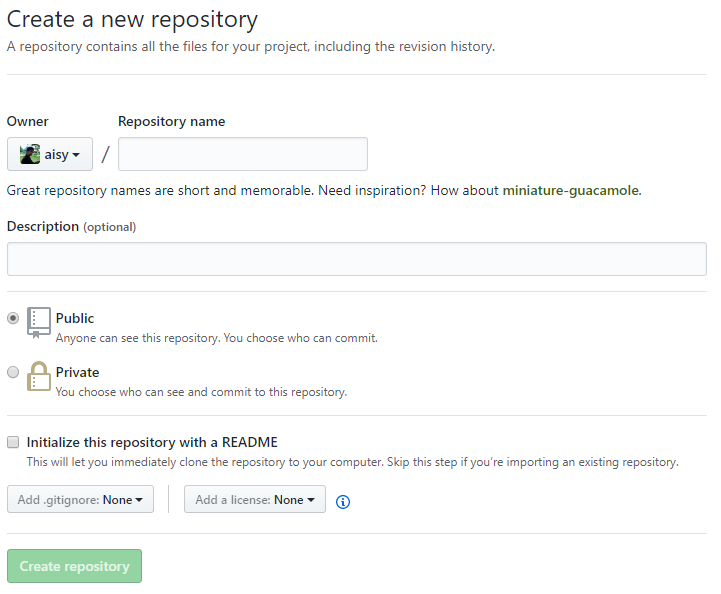
Untuk mengisi, ada beberapa hal yang perlu di perhatikan :
- Repository name : nama repository(isi saja dengan nama proyek), akan lebih rapi kalau misalnya nama repository juga di beri jenis pemogramannya juga contohnya “Android/test” atau “js/test”.
- Description : deskripsi repository (bisa kisah project dan siapa yang terlibat)
- Public/Private : kondisi repository mau di public (di buat umum) atau private(di buat pribadi atau tertutup)
- Intiallize the repository with README : ini adalah isi dokumentasi pada project yang dikerjakan, saya sarankan tidak usah di centang karena mempermudah praktek untuk mengelola git.
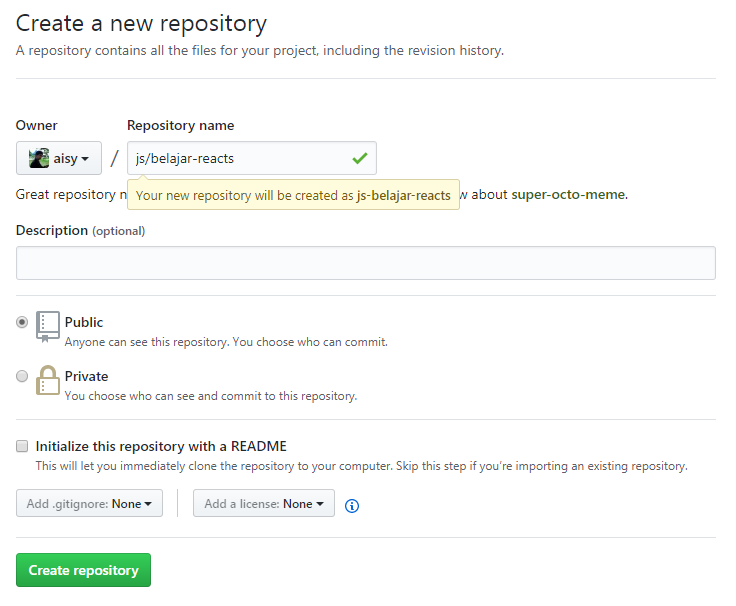
Setelah di isi sesuai dengan keinginan, klik saja tombol “create repository”,
maka pada halaman selanjutnya akan menampilkan repositori yang sudah
dibuat, dan tahap selanjutnya adalah upload project ke repository
online.
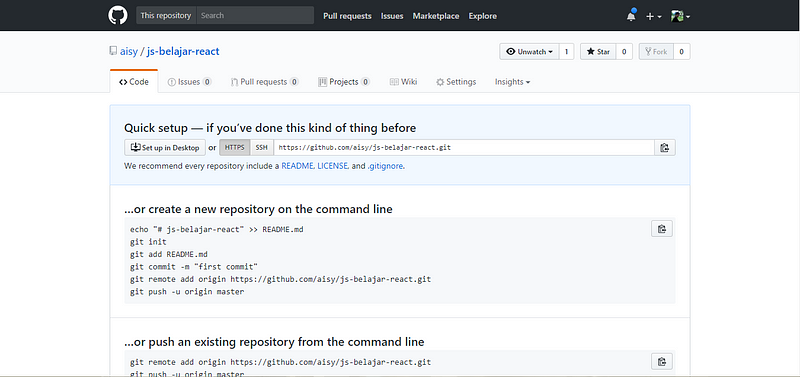
Mengupload folder(repositori lokal)Sebelum
melakukan upload pastikan di PC atau laptop sudah tersedia git, untuk
Windows bisa menggunakan cmder yang sempat saya tulis disini untuk
memudahkan proses penggunaan git, sedangkan untuk pengguna linux bisa
menginstall dengan menggunakan perintah “sudo apt-get install git” jika
menggunakan OSX install dengan brew, jika sudah file siap di upload ke
repository online.
jika
sudah memiliki proyek yang ingin diletakkan di repository online, buka
saja folder project tersebut dengan perintah command line, atau jika
belum terbiasa di command line (nanti belajar command line) buka saja
folder tersebut menggunakan file exploler dan klik kanan “open terminal/cmder here”. Ada beberapa perintah dasar yang akan digunakan, perintah ini sudah tersedia kok saat membuat repo tadi (lihat gambar atas) :
git init git add . git commit -m "first commit" git remote add origin https://github.com/aisy/js-belajar-react.git git push -u origin master
Keterangan perintah diatas seperti ini :
git init
untuk meng-set folder yang digunakan tersebut sebagai repo local git. bisa di bilang ini instalasi git pertama kali
git add “.” atau nama file
untuk
menambah file project yang mau di upload sebelum di commit, tanda titik
setelah kata “add” pada perintah tersebut adalah keseluruhan file dan
folder project tersebut, saat awal upload kalian bisa menggunakan
perintah tersebut. Namun
saat commit atau upload ke repository selanjutnya bisa menggunakan
perintah add dengan “nama file” untuk memberikan status commit. Ini adalah contohnya apabila ingin menggunakan “git add” :
// mengupload keseluruhan file pada repo (hanya digunakan saat upload pertama saja) git add .
// mengupload file sesuai dengan nama file git add index.html
// mengupload file pada dalam folder git add pages/index.html
git commit -m “isi commit”
untuk
menambah keterangan/status perubahaan saat upload ke repo online, untuk
memasukkan keterangan tersebut setelah “git commit -m” ditambah tanda
petik lalu komentar(lihat di list perintah untuk contoh).
git remote add origin “link repo online”
untuk
meng-setting remote origin dari repo online, repo online bisa dilihat
pada link yang tersedia di bagian atas Project dengan format “.git”,
diperlukan ini untuk mengakses ke repo tersebut sehingga kita bisa
melakukan apapun di repo online tersebut.
git push origin “nama branch”
Perintah
untuk mengupload file yang ada pada repo lokal ke repo online yang
diletakkan pada branch yang sudah tersedia di repo online.
Setelah
melakukan semua perintah silahkan cek di github, apakah file yg di
upload sudah masuk atau tidak? jika iya maka anda berhasil mengelola git
untuk tahap awal, jika ada kesalahan bisa menghubungi saya melalui
Facebook atau kontak saya.
Tahap awal itu dulu, nanti tahap selanjutnya adalah mengelola branch untuk perkembangan proyek.
Tidak ada komentar:
Posting Komentar